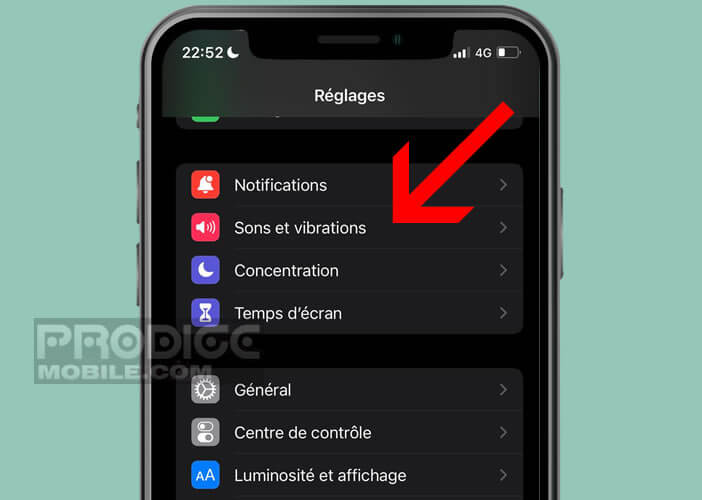Apple met à jour le clavier virtuel de son iPhone sur iOS 16 et le dote d’une nouvelle fonction permettant de simuler les sensations d’un clavier physique. Désormais, vous pourrez configurer votre iPhone pour qu’il émette une vibration à chaque fois que vous posez votre doigt sur une des touches du clavier. On vous explique tout sur l’option retour haptique du nouveau clavier du smartphone d’Apple.
Configurer le retour haptique sur iOS 16
Les utilisateurs d’iPhone le réclamaient depuis longtemps. La nouvelle version d’iOS, le système d’exploitation mobile d’Apple propose pour la première fois un retour haptique sur le clavier virtuel standard de l’iPhone.
Concrètement cela veut dire que vous ressentirez une petite vibration à chaque fois que vous appuierez sur la touche du clavier lors de la saisie d’un texte. L’objectif du retour haptique est d’offrir un plus grand confort d’utilisation et de vous aider à taper plus vite sur le clavier de votre smartphone.
Les sensations de toucher reproduites par le moteur Taptic de l’iPhone sont certainement ce qui se fait de fait mieux dans le domaine. Malheureusement cette fonction n’est pas activée par défaut. Pour l’utiliser, il vous faudra donc au préalable la configurer dans les paramètres d’iOS.
- Avant de commencer, assurez-vous que votre téléphone fonctionne sous iOS 16 ou versions supérieures
- Ouvrez les réglages de votre smartphone
- Cliquez sur la section Sons et vibrations
- Faîtes descendre la fenêtre
- Recherchez la rubrique Retour clavier
- Cliquez sur l’option
- Activer l’interrupteur Vibration
- Vérifiez que l’option Son est également activée. Pour rappel, cette dernière permet émet un son (un clic) lorsque vous pressez une touche du clavier.
Les sensations offertes par cette fonction n’égalent par celles d’un vrai clavier physique. L’effet n’est pas comparable à un bouton mécanique. Mais elles devraient toutefois améliorer votre expérience avec le clavier fournie par défaut avec l’iPhone. On retrouve d’ailleurs cette technologie dans de nombreux objets de la vie quotidienne et notamment dans l’automobile. Voir aussi: saisir un texte sur l’iPhone en faisant glisser son doigt sur l’écran.
Jusqu’à présent, pour utiliser le retour haptique sur un iPhone, les utilisateurs n’avaient pas d’autres choix que de télécharger et installer un clavier tierce comme le Gboard de Google. Avec la nouvelle version d’iOS, tout cela fait désormais partie du passé. Le smartphone Apple dispose de cette fonction nativement.
On regrettera toutefois qu’il ne soit pas possible de régler la force de retour ni même d’augmenter taille du clavier. A noter que la version stable d’iOS 16 sera officiellement lancée au cours de l’automne 2022.